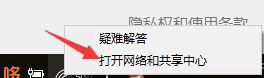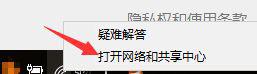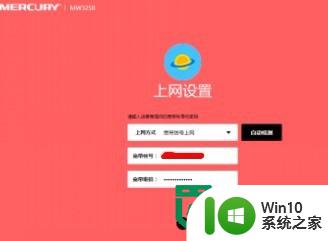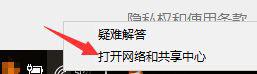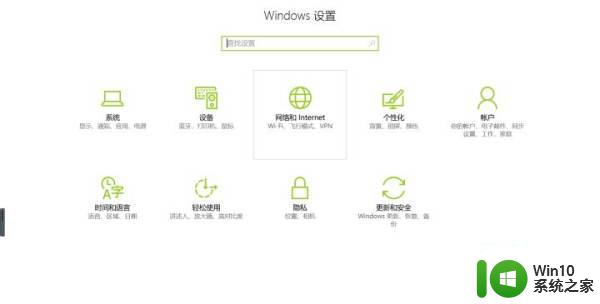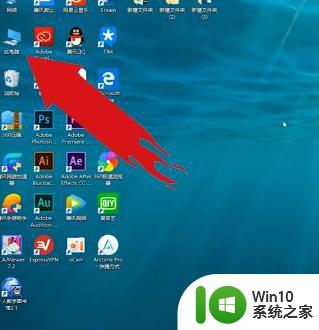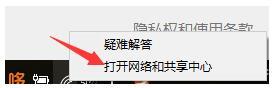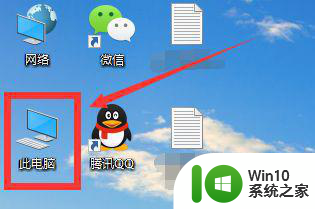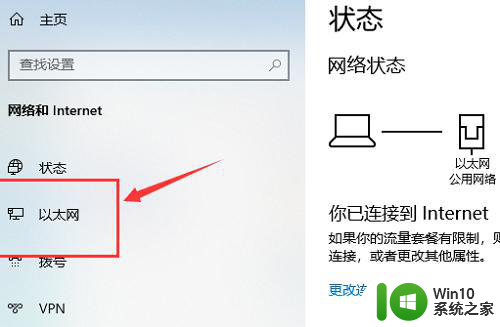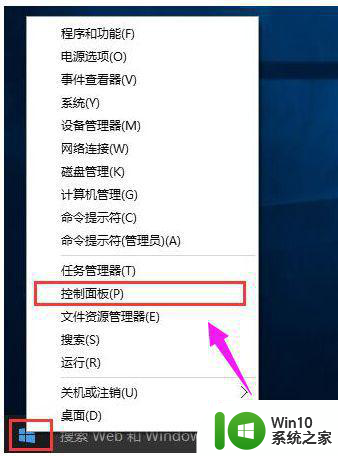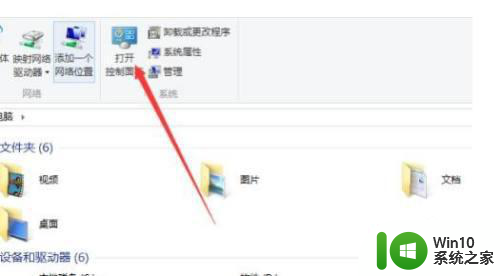w10电脑连上wifi无internet访问怎么办 w10电脑连接wifi无法访问互联网解决方法
更新时间:2024-05-29 12:04:46作者:xiaoliu
当我们使用Windows 10电脑连接上WiFi却无法访问互联网时,这可能会让我们感到困惑和沮丧,在这种情况下,我们可以尝试一些解决方法来解决这个问题。从检查网络连接设置、重启路由器到更新网络驱动程序,这些方法可能会帮助我们重新连接上互联网,让我们继续畅快地使用电脑。希望这些方法能够帮助到你解决Windows 10电脑连接WiFi无法访问互联网的问题。
具体方法:
1、首先打开桌面上的“此电脑”,找到“C/Windows/System32/cmd.exe”文件。
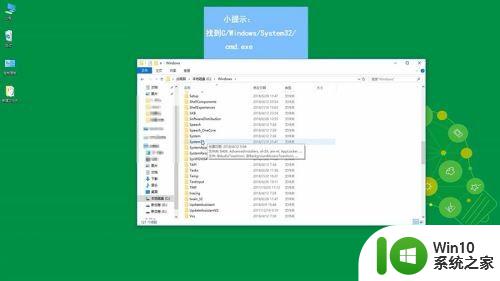
2、右键点击此文件,点击“以管理员身份运行”。
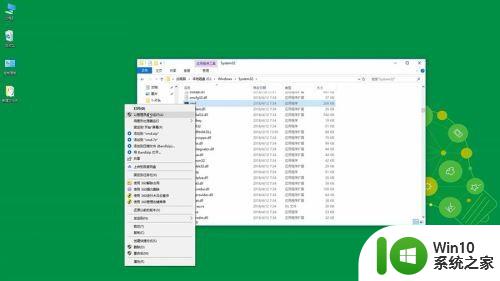
3、在弹出的窗口中,输入“netsh winsock reset”,然后回车。
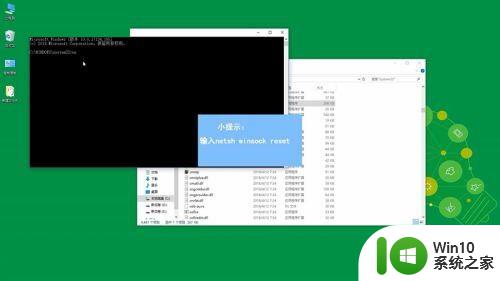
4、最后重启电脑即可。
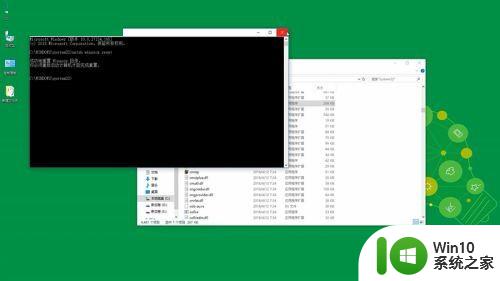
以上就是w10电脑连上wifi无internet访问怎么办的全部内容,还有不懂得用户就可以根据小编的方法来操作吧,希望能够帮助到大家。